Rumah >hujung hadapan web >Tutorial PS >ps怎么拆分图层
ps怎么拆分图层
- 藏色散人asal
- 2019-08-24 09:57:3338198semak imbas
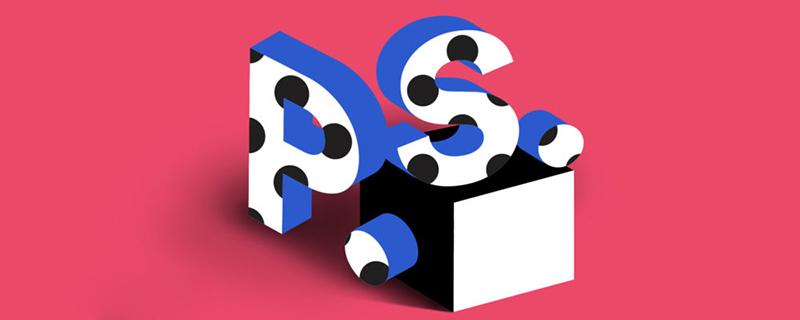
ps怎么拆分图层?
拆分合并后的图层:
方法一:用Ctrl Z,返回上一步操作,或者直接打开历史记录点击到合并之前的操作;
方法二:Ctrl shift j,分离复制图层,可将选区的部分单独创建到一个新的图层中;
方法三:将图层中合并的部分用套索工具进行选区,再Ctrl j复制选区图层。
注意:在合并图层时一定要先复制一个副本,用副本进行操作,这样就会免去很多的麻烦,也是设计师在设计的过程中的一个习惯。
拆分一张图片:
以将一张图片分成2个图层为例,ps分解图层的方法是:
1、首先在PS软件中打开需要分成多张的图片。
2、接着在左侧工具栏中选择“切片工具”,然后选择图片中要切片的区域。
3、单击鼠标右键选择“划分切片”,根据需要选择切片的数量。
4、在菜单栏“文件”中选择“存储为Web所用格式”,存储格式选择“JPEG”,单击左下角“存储”。
5、选择图片存储的位置,单击“保存”按钮。
6、最后图片选中的区域即可被分成2张。
Atas ialah kandungan terperinci ps怎么拆分图层. Untuk maklumat lanjut, sila ikut artikel berkaitan lain di laman web China PHP!
Kenyataan:
Kandungan artikel ini disumbangkan secara sukarela oleh netizen, dan hak cipta adalah milik pengarang asal. Laman web ini tidak memikul tanggungjawab undang-undang yang sepadan. Jika anda menemui sebarang kandungan yang disyaki plagiarisme atau pelanggaran, sila hubungi admin@php.cn
Artikel sebelumnya:psd文件怎么转换成jpgArtikel seterusnya:ps怎么修双下巴

